Er zijn meer dan 2 miljard YouTube-gebruikers met meer dan 122 miljoen dagelijkse actieve gebruikers. We kunnen gerust zeggen dat als er een tijd is om te beginnen met het opbouwen of optimaliseren van je YouTube-aanwezigheid voor meer betrokkenheid en kijkers, dan is het vandaag.
Maar de meest prangende vraag voor zowel nieuwe als bestaande videomakers is:wat is het beste videoformaat voor YouTube. En dat is precies wat we in dit artikel gaan onderzoeken, met andere belangrijke zaken zoals hoe je het ene formaat naar het andere kunt converteren om je video's geschikt te maken voor een platform en tips om je video beter te optimaliseren voor de zoekmachines.
Inhoudsopgave
- Wat is het beste videoformaat voor YouTube?
- Wat is de beste videobestandsgrootte voor YouTube?
- Je video converteren naar een indeling die door YouTube wordt geaccepteerd
- Een video uploaden naar YouTube
- Een aangepaste miniatuur laden
- Hoe u uw video kunt optimaliseren voor zoekmachines
Wat is het beste videoformaat voor YouTube?
MP4 is het beste videoformaat voor YouTube, met een standaard beeldverhouding van 16:9, H.264-videocodec en AAC-LC-audiocodec.
Om video's van de beste kwaliteit weer te geven en je publiek de beste kijkervaring te bieden, raadt YouTube ook aan om originele video's met een hoge of HD-resolutie te gebruiken.
Hoewel MP4 het beste werkt voor YouTube, zijn er ook andere formaten die je kunt gebruiken. Hoewel deze allemaal worden geaccepteerd door YouTube, zijn de meeste containers of codecs waaruit het videobestand bestaat.
- MP4: MPEG-4 Part 14, algemeen bekend als MP4, is een van de meest geaccepteerde containerformaten voor draagbare apparaten en streamingformaten voor internet. Hoewel het vaak wordt gebruikt om video op te slaan, kunt u ook ondertitels en stilstaande beelden opslaan.
- MOV: MOV, een door Apple ontwikkeld videoformaat, kan meerdere soorten video's en multimediabestanden bevatten. Het werkt het beste in Windows, Apple-producten en hun videospelers zoals Quicktime.
- MPEG4: Dit formaat is ontwikkeld door de Moving Picture Experts Group (MPEG) en wordt voornamelijk gebruikt om gecomprimeerde video- en audiobestanden op te slaan, ontworpen voor codering met lage bandbreedte. Als je coderingsinstellingen naar YouTube wilt uploaden, zou MPEG4 je eerste keuze moeten zijn.
- AVI: Audio Video Interleave (AVI) is door Microsoft ontwikkeld als een multimediacontainer. Het wordt meestal gebruikt om bestanden op te slaan met synchrone digitale audio- en videoweergave.
- WMV: Windows Media Video-bestand (WMV) is een reeks videocodecs en gecomprimeerde videocontainerindelingen voor Microsoft. Het wordt meestal gebruikt om videocontent online of via draagbare videocontainers zoals dvd's te verkopen.
- MPEG PS: De Program Stream, gewoonlijk MPEG PS genoemd, wordt voornamelijk gebruikt voor het multiplexen van digitale, audio- en videobestanden. Dit formaat is vaak het meest geschikt voor dvd's en HD-dvd's.
- FLV: Flash Video wordt gebruikt om video-inhoud via internet te verspreiden met behulp van Adobe Player van versie zes tot de nieuwste versie. Het wordt gebruikt om synchrone audio- en videobestanden op te slaan en af te leveren.
- 3GPP: 3rd Generation Partnership Project is een multimediabestand dat wordt gebruikt voor het opslaan en delen van video en audio op mobiele 3G-telefoons.
- WebM: In de eerste plaats bedoeld als een royalty-vrij alternatief voor HTML5-video- en audio-elementen, is WebM tegenwoordig een audiovisueel mediaformaat. Het bevat gecomprimeerde audio- en videobestanden.
- DNxHR: Digital Nonlinear Extensible High Resolution (DNxHR) is een postproductiecodec voor UHD TV die niet kan worden teruggedraaid. Het is geschikt voor gebruik op apparaten en platforms met een schermresolutie van meer dan 1080p.
- ProRes: ProRes, ontwikkeld door Apple, is een hoogwaardig videocompressieformaat met verlies. Het wordt meestal gebruikt in de postproductiefase van video's met een resolutie tot 8K, zoals commercials, features en streaming.
- CineForm: CineForm, overgenomen door GoPro, is een open source videocodec die wordt gebruikt om video's met een hoge resolutie te bewerken met weinig tot geen verschil in kwaliteit, zelfs na meerdere codecs.
- HEVC (h265): High Efficiency Video Coding (HEVC) is een videocompressiestandaard die resoluties tot 8192×4320 ondersteunt. Het is een van de meest gebruikte videocoderingsindelingen na Advanced Video Coding (AVC).
Wat is de beste videobestandsgrootte voor YouTube?
Met YouTube kun je video's in veel verschillende bestandsgroottes uploaden, maar je kunt het beste de door het platform aanbevolen instelling gebruiken voor het uploaden van video's van de hoogste kwaliteit:
- 2160p (4K-videokwaliteit)
- 3840p x 2160p
Enkele andere belangrijke richtlijnen om te overwegen:
- 128 GB is de maximale bestandsgrootte op YouTube
- 120 uur is de maximale videoduur
Afgezien van wat YouTube aanbeveelt, zijn er ook andere bestanden die door het platform worden geaccepteerd.
Dit is wat je kunt volgen om de beste uploadkwaliteit voor je video's te garanderen en tegelijkertijd te voldoen aan de richtlijnen van YouTube om problemen zoals bijsnijden te voorkomen:
Hoewel YouTube video's accepteert met al deze bestandsgroottes, heeft het altijd de voorkeur om de grotere resolutie en afmeting te gebruiken.
Je moet je afvragen:als YouTube een reeks videobestandsindelingen accepteert, waarom zou je dan opletten en je video optimaliseren voor het beste formaat? Laten we dit snel opsplitsen:
- Om een uitstekende kijkervaring voor je publiek op YouTube (een platform voor alleen video's) te garanderen, zou het nuttig zijn om ervoor te zorgen dat je video's voldoen aan de beste uploadinstellingen van het platform.
- Elk bestandsformaat wordt anders verwerkt op YouTube, wat de videokwaliteit en dus het afspelen kan beïnvloeden. Dus door de aanbevolen instellingen met hoge resolutie te gebruiken, kunt u dit probleem vermijden en een goede ervaring garanderen.
- Sommige video-indelingen op YouTube worden op de juiste manier verwerkt, maar geven een grotere bestandsgrootte weer bij het uploaden, wat de ervaring met delen op sociale media verpest.
Nu de dimensierichtlijnen zijn gesorteerd, gaan we kijken hoe u uw video kunt converteren naar een indeling die door YouTube wordt geaccepteerd om uw inhoud voor het platform te optimaliseren.
Uw video converteren naar een indeling die door YouTube wordt geaccepteerd
Als je geen video hebt in het geaccepteerde YouTube-videoformaat (.mp4, .mpv, .mpeg, .wmv, .avi, .mpegps, .flv, 3GPP of webM), zie je een foutmelding die zegt:ongeldig videoformaat."
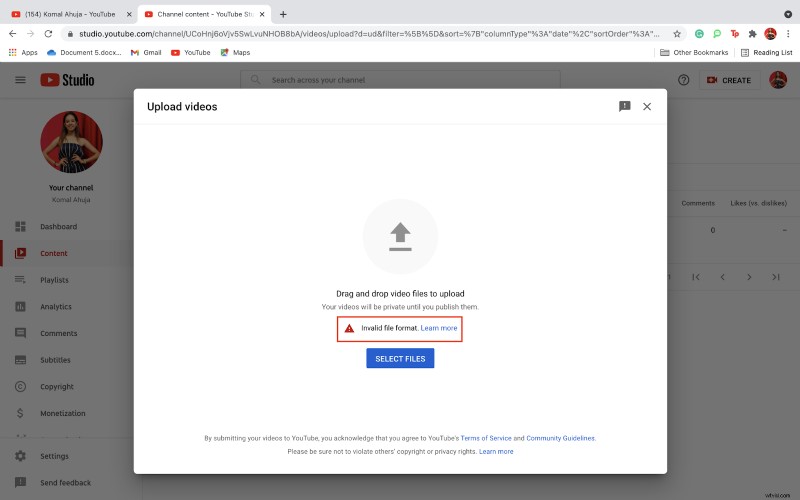
Om dit te voorkomen en de video te uploaden in een formaat dat wordt aanbevolen door YouTube, kun je als volgt je video in elk formaat converteren naar een MP4.
- Openen Cloud-conversie , een gratis online conversieprogramma voor bestandsindelingen die meer dan 200 indelingen ondersteunt.
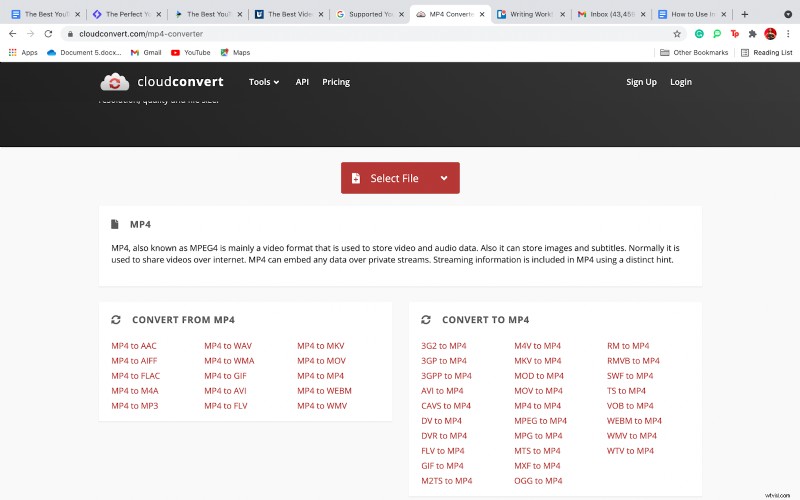
- Kies je huidige video-indeling in de lijst.
- Upload je bestand via de optie 'Bestand selecteren'.
- Pas de video- en audio-instellingen naar wens aan.
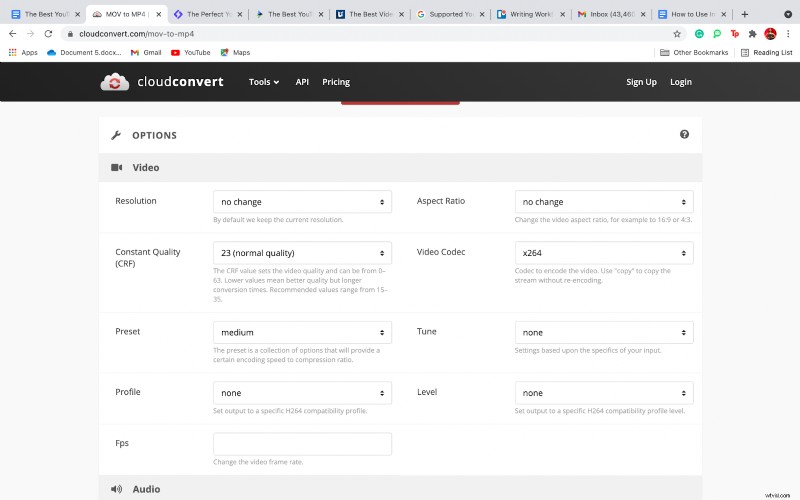
En voila:je video is nu geconverteerd naar mp4, klaar om te uploaden naar YouTube.
Een video uploaden naar YouTube
Zodra je de video in Mp4 hebt, het door YouTube aanbevolen bestandsformaat; je kunt meebewegen en uploaden op YouTube. Volg dit stapsgewijze proces:
- Log in op je YouTube-account en open YouTube Creator Studio.
- Klik op 'Maken' naast je profielpictogram en kies 'Video uploaden'.
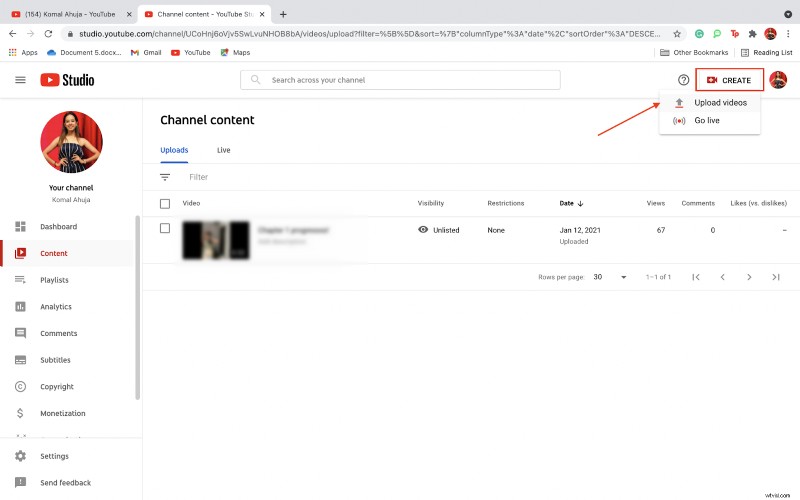
- Klik op "Bestanden selecteren om te uploaden" of sleep uw video vanuit bestanden.
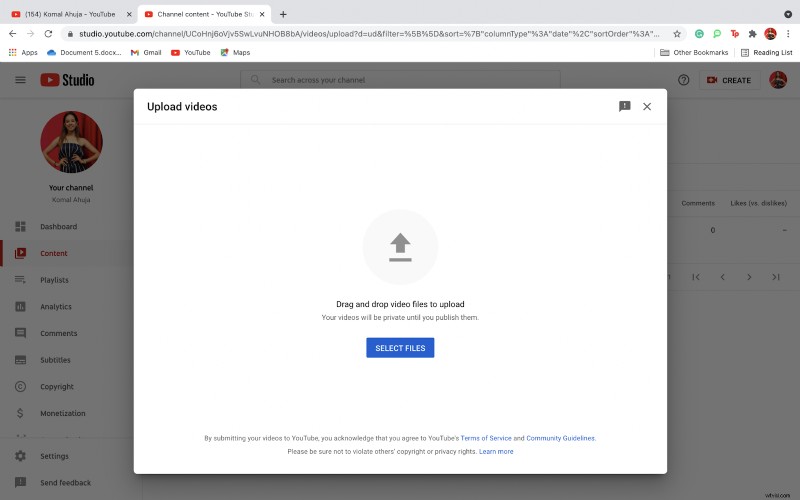
- Voeg de titel, beschrijving en miniatuur toe om je video verder te verbeteren. Dit zijn essentiële aspecten van de video, dus zorg ervoor dat deze duidelijk communiceert waar je video over gaat.
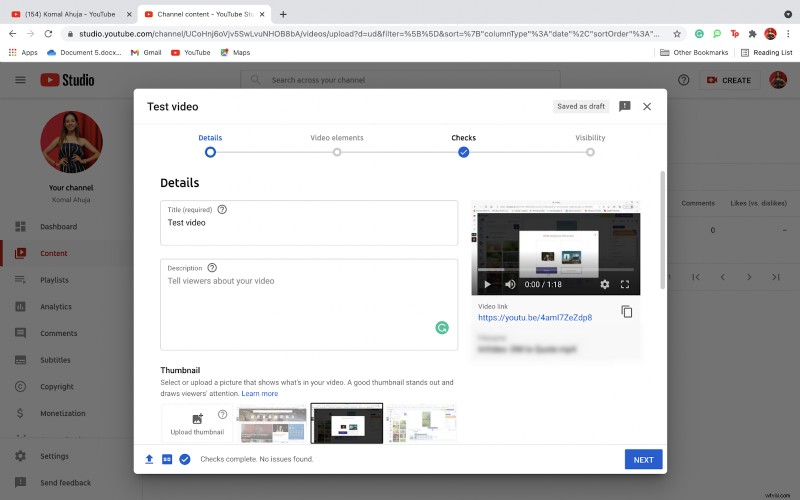
- Ondertiteling toevoegen , eindschermen en kaarten om je video te optimaliseren voor de YouTube-zoekmachine en klikken uit te nodigen voor andere gerelateerde video's of off-platform blogs.
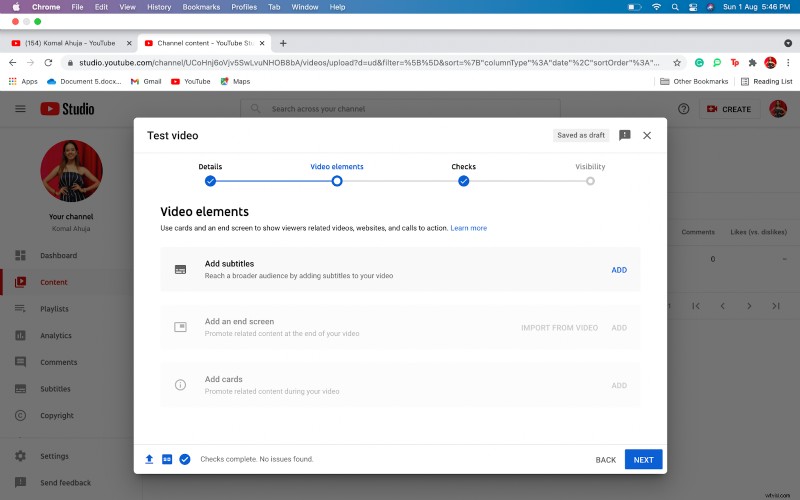
- Pas uw zichtbaarheidsinstellingen aan voor het publiek en plan de video of plaats deze meteen.
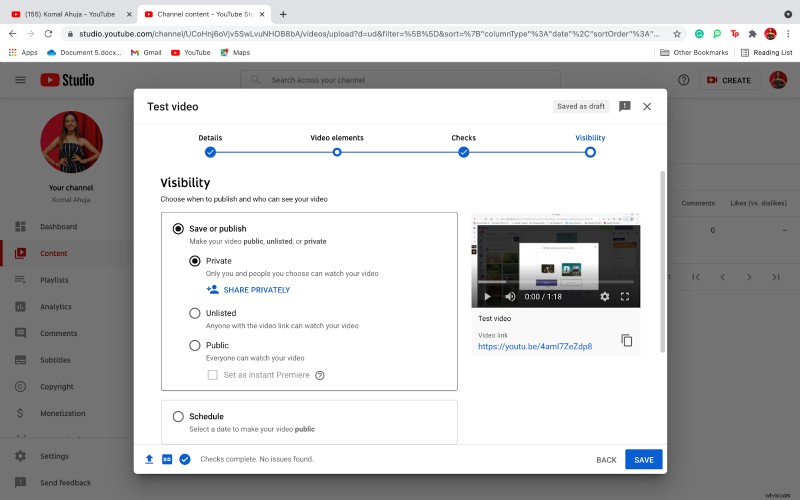
En voilà, je hebt je video succesvol geüpload naar YouTube.
Een aangepaste miniatuur laden
Met YouTube kun je een miniatuur uit de video zelf selecteren. Maar de beste manier om de aandacht te trekken en meer kijkers uit te nodigen voor je video, is door een opvallende aangepaste thumbnail te hebben. Gebruik een miniatuurafbeelding met een resolutie van 1280p x 720p om een scherp en duidelijk beeld weer te geven.
Volgens de YouTube Creator Academy heeft meer dan 90% van de best presterende YouTube-video's aangepaste thumbnails.
U kunt uw thumbnail voorzien van kleuren, ontwerpen, typografie en visuele elementen. Als je niet veel technische kennis hebt, kun je het op Canva maken met kant-en-klare sjablonen.
Desalniettemin is het hebben van een aangepaste miniatuur altijd beter, dus hier is hoe je deze kunt uploaden naar je video's.
- Open je YouTube-kanaal en klik op 'Kanaal aanpassen'.
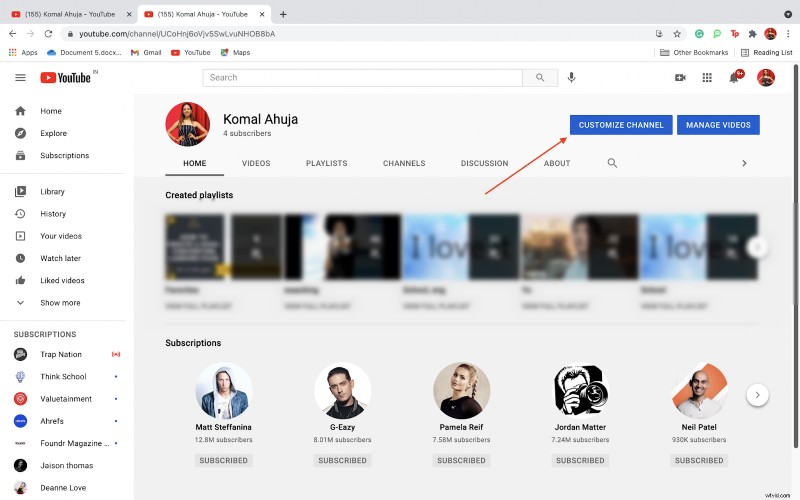
- Klik op 'Instellingen' in de linkerbenedenhoek.
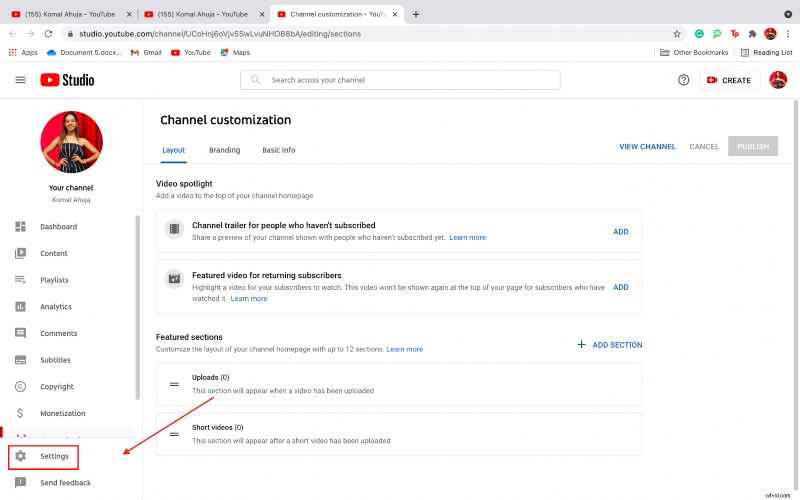
- Navigeer en klik op 'Kanaal'.
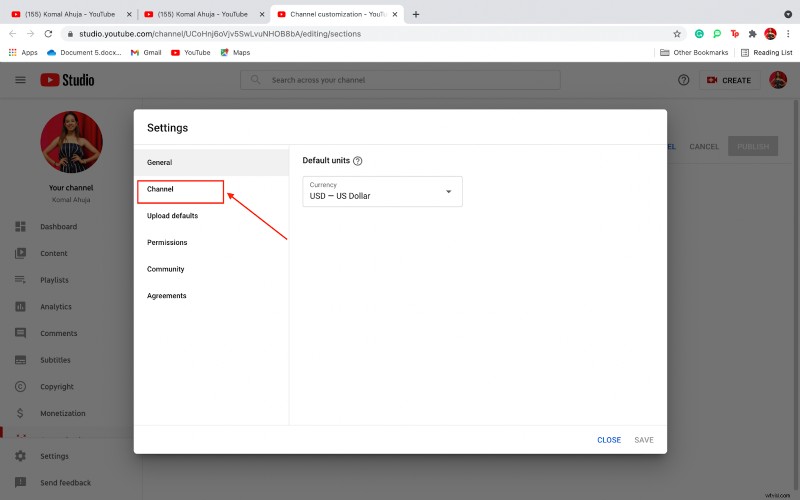
- Klik op 'Geschiktheid voor functies' en vervolgens op de optie voor telefonische verificatie. Hierdoor wordt een code naar uw mobiele apparaat gestuurd. Wanneer u deze invoert, wordt uw account geverifieerd, zodat u aangepaste miniaturen kunt uploaden.
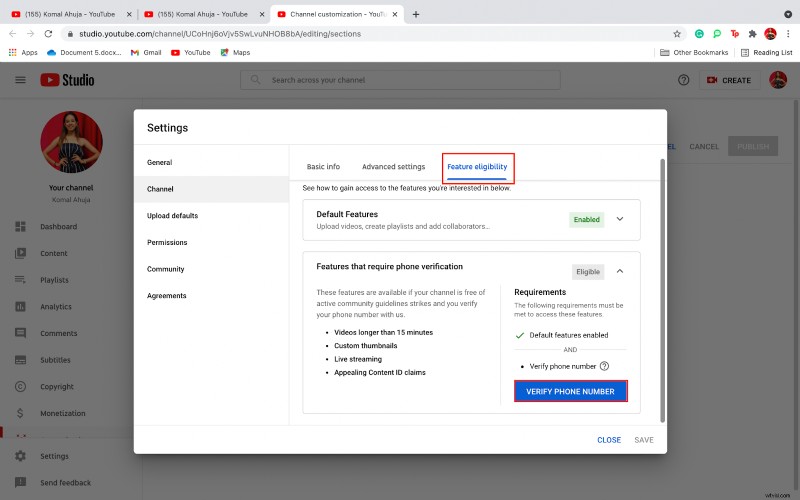
- Ga vervolgens naar je kanaalinhoud en klik op de pen- of bewerkknop voor de video waarvoor je de aangepaste miniatuur wilt uploaden.
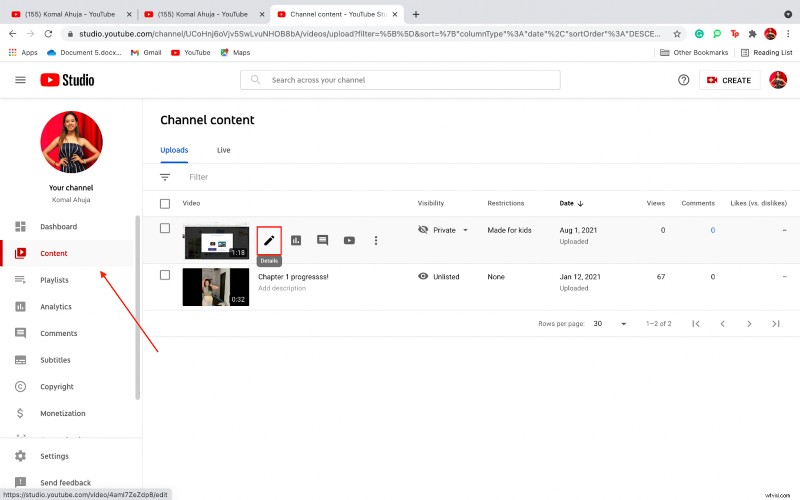
- In het miniatuurgedeelte krijgt u een optie om uw miniatuurbestand te uploaden.
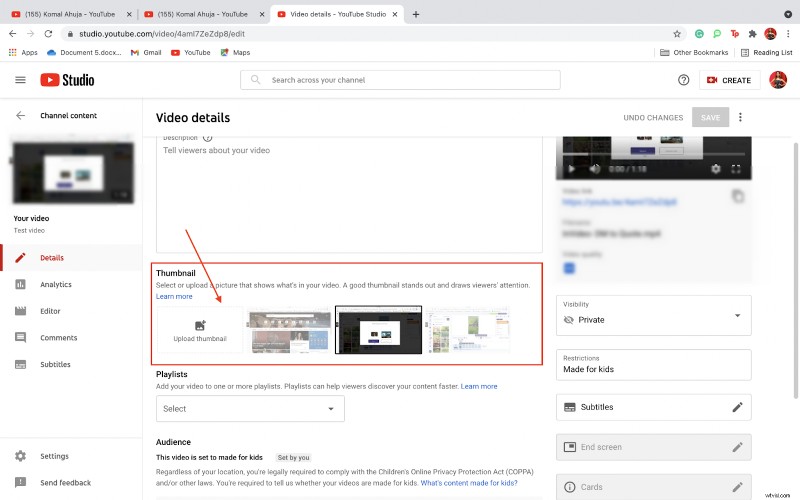
Hiermee heb je met succes een aangepaste miniatuur toegevoegd die je video verbetert en meer klikken genereert. Laten we nu eens kijken hoe we de aanwezigheid van uw video op YouTube kunnen vergroten, zodat deze goed scoort wanneer uw publiek naar relevante zoekwoorden zoekt.
Hoe u uw video kunt optimaliseren voor zoekmachines
Stel je voor dat je al die tijd besteedt aan het brainstormen over ideeën, het maken van de video, het bewerken ervan en het publiceren op YouTube, maar dat het nauwelijks door je publiek wordt ontdekt. Als u uw video op het platform wilt pushen en ervoor wilt zorgen dat deze niet verloren gaat in een pool van vergelijkbare video's, moet u deze optimaliseren voor de zoekmachine.
Voordat we bespreken hoe je de zichtbaarheid van je video's kunt vergroten, zodat ze door de juiste mensen worden ontdekt, gaan we eerst even in op wat VEED heeft bereikt met exact dezelfde strategieën.
VEED lanceerde zijn YouTube-kanaal in maart 2020, en in minder dan anderhalf jaar zien onze statistieken er als volgt uit:
- YouTube genereert meer dan 40.000 nieuwe gebruikers voor ons elke maand.
- We zijn van 0 naar 25.000 abonnees gegaan.
- 8% van ons siteverkeer komt van YouTube.
- We hebben bijna 200 (en groeiende) conversies gegenereerd via YouTube.
- Een enkele video van ons heeft tot meer dan 150 betaalde conversies geleid.
- Het kanaal wordt elke maand meer dan een half miljoen keer bekeken.
Als deze statistieken interessant voor je klinken en je hebt een vergelijkbare (of betere) visie voor je YouTube-kanaal, volg dan deze tips om je video te optimaliseren voor de zoekmachine en meer zichtbaarheid te krijgen:
Maak en upload een SRT-ondertitelingsbestand naar uw video
Een SubRip-ondertitelingsbestand (SRT) is een gewoon tekstbestand dat wordt gebruikt om ondertitels aan uw video's toe te voegen. Het is compatibel met de meeste sociale platforms, meestal YouTube, en stelt je in staat om je video's inclusiever te maken voor mensen die doof of slechthorend zijn of inhoud willen bekijken met hun geluid uit.
Afgezien hiervan helpen ze aanzienlijk bij YouTube SEO en krijgen ze meer betrokkenheid bij uw video's. Tenzij je al ondertitels hebt als onderdeel van je videobestand, kun je een SRT-bestand gebruiken om ondertitels te downloaden en te uploaden naar je YouTube-video's.
Al onze meest succesvolle video's hebben één ding gemeen:ze hebben een ondertitelingsbestand dat zowel YouTube als Google helpt onze inhoud te begrijpen. Dit verhoogt onze kansen op double-dipping door niet op één maar op beide zoekmachines te scoren.
Dus als je dergelijke resultaten voor je kanaal wilt krijgen, kun je eenvoudig een SRT-bestand maken via VEED. U kunt de video rechtstreeks uploaden naar de VEED-editor of de YouTube-URL van de gekozen video invoegen, en deze zal automatisch ondertitels genereren.
Je kunt het vervolgens downloaden en extern uploaden op YouTube, zodat je publiek kan genieten van de video met ondertiteling. Dit zal hun kijkervaring verder verbeteren en uw kansen om hoger in de zoekmachine te scoren vergroten.
Laad uw videotitel van voren met uw belangrijkste zoekwoorden
De titel van je video is niet alleen belangrijk om te communiceren waar de video over gaat en om gebruikers uit te nodigen om ernaar te kijken.
Het draagt ook aanzienlijk bij aan SEO. Aangezien dit het eerste is dat je publiek ziet op de resultatenpagina, moet het duidelijk en beknopt zijn, wat vaak bepaalt of ze op je video klikken of niet.
Gelukkig kun je je titel optimaliseren voor een betere ranking en doorzoekbaarheid.
Om te beginnen moet uw titel meer dan vijf woorden lang zijn, dus u kunt uw belangrijkste zoekwoorden eerder in de titel toevoegen om overmatig gebruik van zoekwoorden te voorkomen. Dit is ook belangrijk omdat YouTube hier meer gewicht aan hecht en je de aandacht van de kijker kunt trekken met de belangrijke woorden eerst.
Als je zoekt naar 'YouTube SEO', zul je zien dat de best beoordeelde video's het zoekwoord in de eerste helft van de titel hebben geplaatst.
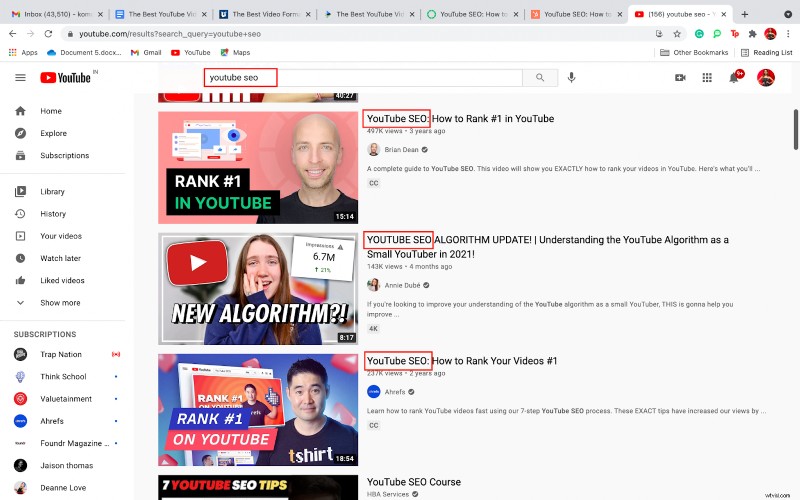
Terwijl u het trefwoord aan het begin van uw titel opneemt, moet u ervoor zorgen dat het op een natuurlijke manier past om de kijker te vertellen wat ze in de video gaan zien. Zorg er ten slotte voor dat uw titel minder dan 60 tekens bevat; anders kan het worden afgebroken op de resultatenpagina.
Gebruik de juiste tags om YouTube te helpen bij het categoriseren en distribueren van uw inhoud
De beste manier om de inhoud en context van je video aan YouTube te communiceren, is door middel van beschrijvende tags. Deze gerichte tags zijn niet alleen geweldig voor het rangschikken op zoekwoorden, maar ook om te verschijnen in het zijpaneel met voorgestelde video's voor gerelateerde zoekwoorden. Het geeft je een bredere dekking en de mogelijkheid om voor meerdere zoekwoorden te rangschikken, waardoor je video's meer zichtbaarheid krijgen.
Als algemene vuistregel geldt:voeg voldoende tags toe om YouTube te helpen uw inhoud te categoriseren en te begrijpen, maar voorkom dat u ze volpropt. Op deze manier begrijpt het platform hoe het je video moet sorteren met andere gerelateerde video's zonder dat het als spam wordt beschouwd.
We volgen de TAB-formule voor het toevoegen van tags aan onze zoekwoorden:
Doel: Voeg het doel toe trefwoord(en) eerst omdat YouTube er prioriteit aan zal geven.
Alternatief :voeg relevante variaties toe van het doelzoekwoord (ongeveer 2-3). Om deze te vinden, typt u uw belangrijkste zoekwoord in en bekijkt u de voorgestelde zoekwoorden om alternatieven te kiezen die betrekking hebben op uw video.
Breed :Voeg tegen het einde brede termen toe die aansluiten op het onderwerp van de video, onze branche, wie onze doelgroep is of onderwerpen van andere soortgelijke video's die we hebben gemaakt.
Voor een van onze beste video's over 'Ondertiteling aan een video toevoegen' volgen hier enkele van onze tags volgens de TAB-formule:
T - hoe je een video automatisch ondertitelt
A - tool voor automatische ondertiteling
B - videobewerking, makers van videocontent, videomarketing
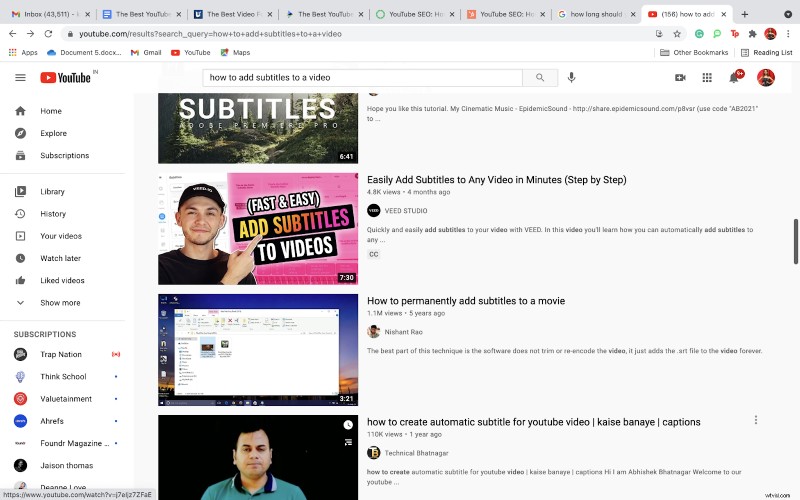
Schrijf een sterke beschrijving met traceerbare links
Je YouTube-videobeschrijving is enorm waardevol. Het geeft de context van je video door aan Google en YouTube. Hoe beter ze het begrijpen, hoe groter de kans dat je goed scoort. Niet alleen dit, maar het heeft ook invloed op de kans dat je wordt weergegeven in de gerelateerde of voorgestelde zijbalk voor gerelateerde video's.
Afgezien hiervan zijn beschrijvingen geweldig om je kijkers meer duidelijkheid te geven over je video. Je kunt sommige delen van je video uitleggen en zelfs links toevoegen naar gerelateerde blogposts, posts op sociale media, producten of een relevante pagina op je site.
Hier zijn enkele dingen die je kunt opnemen in je videobeschrijving:
- Vermeld het/de doelzoekwoord(en) in de eerste 150 tekens. Dit is het tekstvoorbeeld dat je ziet op de pagina met zoekresultaten van YouTube onder de titel.
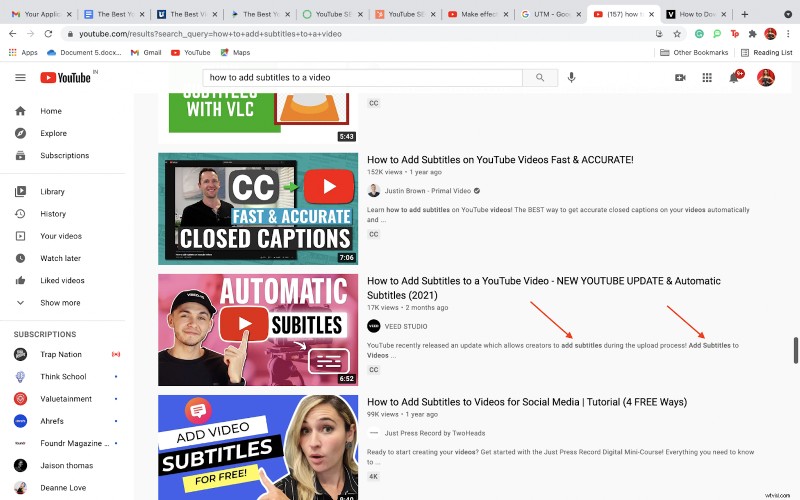
- Voeg tijdstempels toe en sluit relevante zoekwoorden in om het je publiek gemakkelijk te maken om te navigeren en naar verschillende hoofdstukken in je video te springen. Dit is geweldig om je video te optimaliseren voor mensen die niet de hele video willen bekijken, maar snel willen kijken waar ze naar op zoek waren.
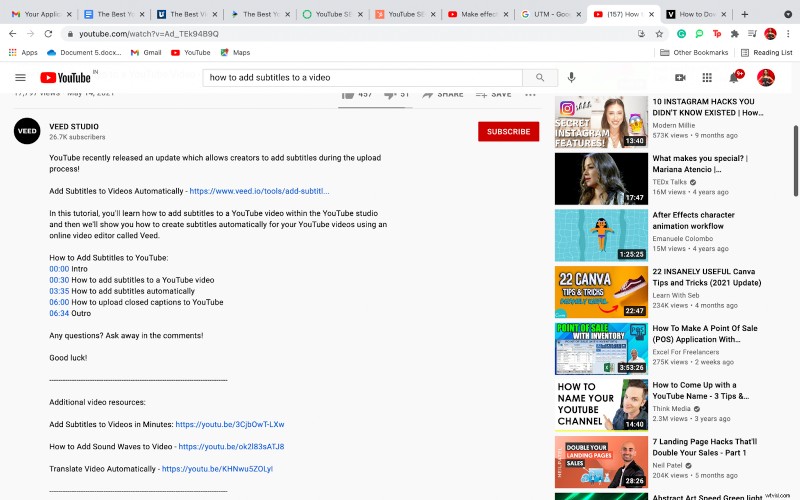
- Voeg traceerbare UTM-links toe aan relevante inhoud op uw website. Hiermee kunt u het succes van uw linkinvoeging meten en welke resultaten u daarmee heeft behaald.
- Link naar je relevante video's en afspeellijsten om het behoud van kijkers en de kijktijd van je kanaal te stimuleren.
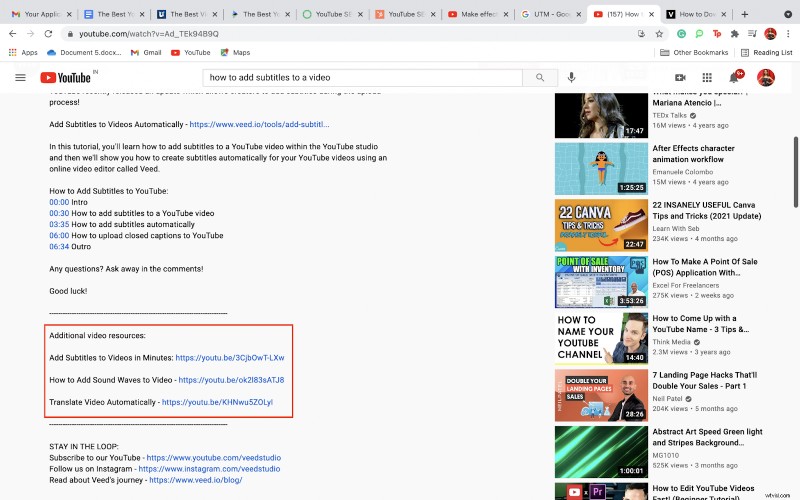
- Voeg tegen het einde van de beschrijving een korte samenvatting toe over u/uw bedrijf en wat u doet.
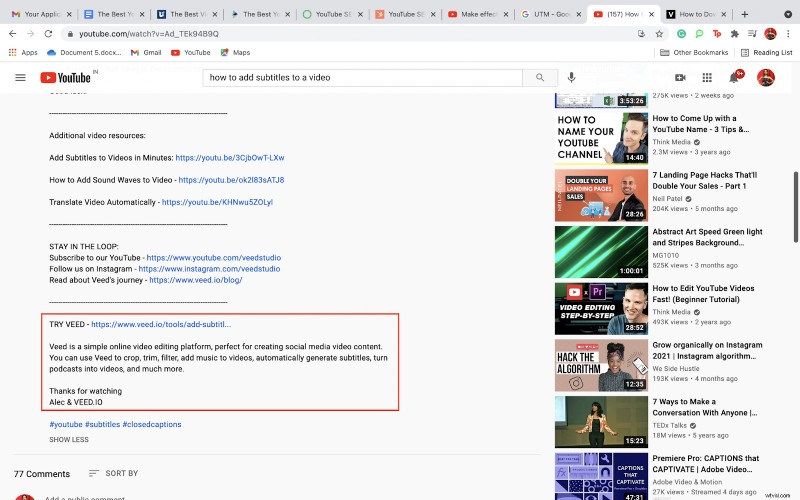
- Gebruik een miniatuurontwerp met hoog contrast
Trek meer kijkers naar je video met goed ontworpen thumbnails met contrastrijke kleuren en een goede balans tussen beeld en typografie. Omdat thumbnails een van de eerste dingen zijn die je publiek ziet op de pagina met zoekresultaten, wekt het anticipatie op en laat het zien wat ze van je video kunnen verwachten.
Voordat u begint met het maken van uw miniatuur, zoekt u naar het onderwerp waarvoor u probeert te rangschikken en kijkt u naar het ontwerp van de inhoudsminiaturen. Let op hoe je je videothumbnail kunt stylen om op te vallen tussen de massa, zodat kijkers jou kiezen uit een pool van vergelijkbare video's.
Als u bijvoorbeeld in een supermarkt bent met gangpaden vol vergelijkbare producten, wat is dan het eerste waar u aan denkt bij het maken van uw keuze? Het zal vaak een unieke verpakking zijn omdat eerste indrukken ertoe doen en de besluitvorming aanzienlijk beïnvloeden.
Op dezelfde manier helpen thumbnails kijkers te beslissen welke video ze moeten bekijken uit meerdere resultaten op de zoekpagina, dus deze moet opvallen.
Om dit te doen, kunt u kleuren met een hoog contrast gebruiken, zoals roze, groen, blauw, geel, paars en hun tinten om de aandacht van uw kijker te trekken. Vermijd het gebruik van kleuren zoals rood of wit, die vergelijkbaar zijn met de YouTube-interface. Gebruik eerder een ontwerp voor verstoringen, dus de jouwe is de eerste miniatuur die ze zien wanneer de resultatenpagina wordt geladen.
Hier zijn enkele andere dingen om in gedachten te houden:
- Voorkom dat je thumbnail te vol wordt met te veel visuele elementen of botsende kleuren.
- Brand je thumbnail om de herinneringswaarde op te bouwen, zodat kijkers begrijpen dat jij het bent wanneer ze meer van je video's in suggesties zien.
- Voeg een pakkende titel toe aan je miniatuur en stem visuele elementen af op de context.
- Vermijd clickbait en overdreven sensationele thumbnails. Concentreer u er liever op dat uw thumbnails de belofte waarmaken en de aandacht van de kijker trekken zonder dat het er vreemd uitziet.
Afgezien van deze vijf strategieën om uw video's te optimaliseren voor de zoekmachine, kunt u ook aan andere aspecten werken, zoals het toevoegen van relevante YouTube-eindschermen en -kaarten om uw publiek aan uw inhoud te binden.
Het maken en onderhouden van een YouTube-kanaal gaat niet alleen over het opnemen en uploaden van inhoud. Het heeft veel te maken met ervoor zorgen dat uw video's overeenkomen met de aanbevolen instellingen van het platform, zoals het Mp4-videoformaat en de bestandsgrootte.
Als je eenmaal de basis onder de knie hebt en klaar bent om je video's met de wereld te delen, kun je ze optimaliseren voor de zoekmachine met behulp van onze op kanalen geïnspireerde strategieën en je video's naar de top pushen voor meer kijkers en zichtbaarheid.Stuck with a video in een ander formaat? Je kunt deze handleiding altijd nog een keer raadplegen om te zien hoe je kunt voldoen aan de YouTube-richtlijnen, deze kunt converteren naar mp4 en klaar kunt maken voor de zoekmachine.
